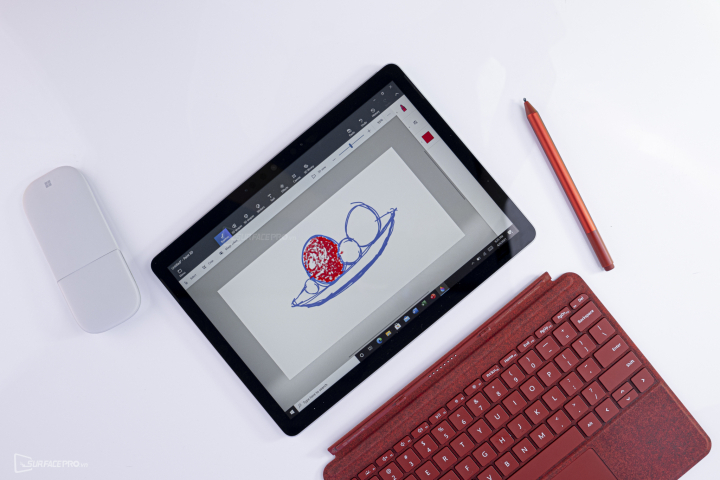Trong trường hợp cần gửi ảnh qua Gmail nhưng ứng dụng này giới hạn ở kích thước 25MP, muốn tiết kiệm dung lượng trên ổ cứng hoặc tiết kiệm thời gian khi gửi ảnh cho người khác, thay đổi kích thước hình ảnh là thao tác mà người dùng rất nên cân nhắc.
Bên cạnh các phần mềm có sẵn trên Microsoft Store hoặc chương trình trực tuyến trên các nền tảng web, người dùng cũng có thể sử dụng Microsoft Paint có sẵn trên Windows 10 để thay đổi nhanh kích thước hình ảnh.
Để thay đổi kích thước hình ảnh trên Windows 10 với Paint, hãy:
Nhấp chuột phải vào hình ảnh cần thay đổi kích thước, chọn Open With > Paint
Trên thanh công cụ, chọn Resize
Nhập tỉ lệ cần thay đổi vào ô Horizontal (dọc) và Vertical (ngang)
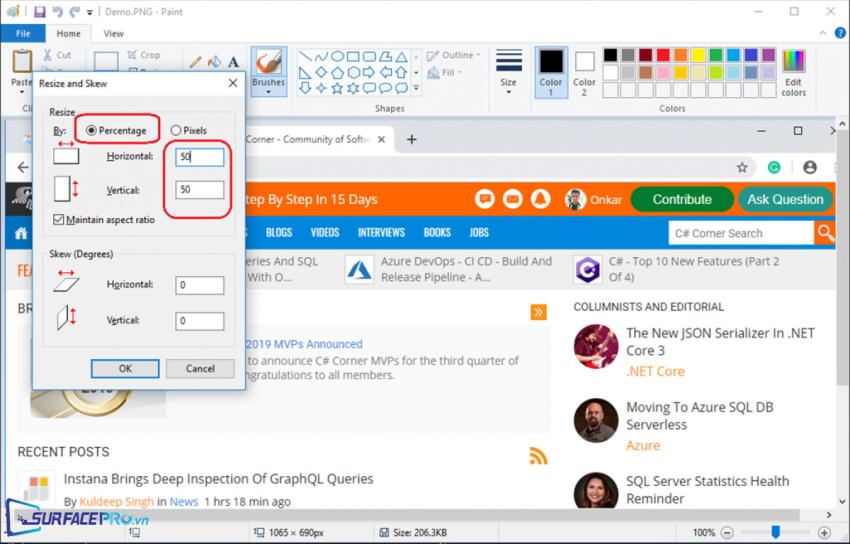
Cần lưu ý rằng để không làm giảm chất lượng hình ảnh, người dùng không nên nhập vào tỉ lệ dưới 50 (cho cả chiều ngang và chiều dọc)
(Tùy chọn) Nếu cần thay đổi độ phân giải của hình ảnh, nhập số Pixel cụ thể vào ô Pixel
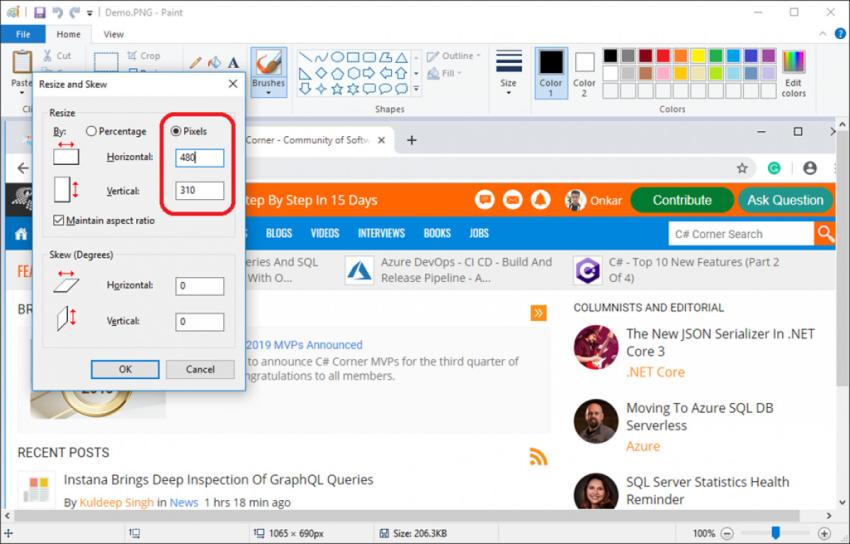
(Tùy chọn) Nếu cần giữ nguyên tỉ lệ khung hình, đánh dấu tích vào ô Maintain aspect ratio

Nhấn OK để xem kết quả cuối cùng
(Tùy chọn) Nếu muốn khôi phục lại thay đổi, nhấn tổ hợp phím Ctrl+Z
- Sau khi hoàn tất các bước, chọn Save As để lưu file hình ảnh mới
Hi vọng bài viết này sẽ giúp ích được cho các bạn! Truy cập mục Thủ Thuật & Ứng Dụng của SurfacePro.vn để cập nhật những thủ thuật và ứng dụng thiết thực, bổ ích nhất.
Bài viết liên quan
- Color Filters trên Windows 11 là gì và cách sử dụng? (05.12.2022)
- Cách xem Youtube ẩn danh (01.12.2022)
- Cách cài Android 12L cho Surface Duo 2 và Surface Duo (29.11.2022)
- Bật nhận diện khuôn mặt cho laptop Windows 11 (24.11.2022)
- Top 4 cách chụp màn hình máy tính Surface Pro dễ nhớ nhất (22.11.2022)